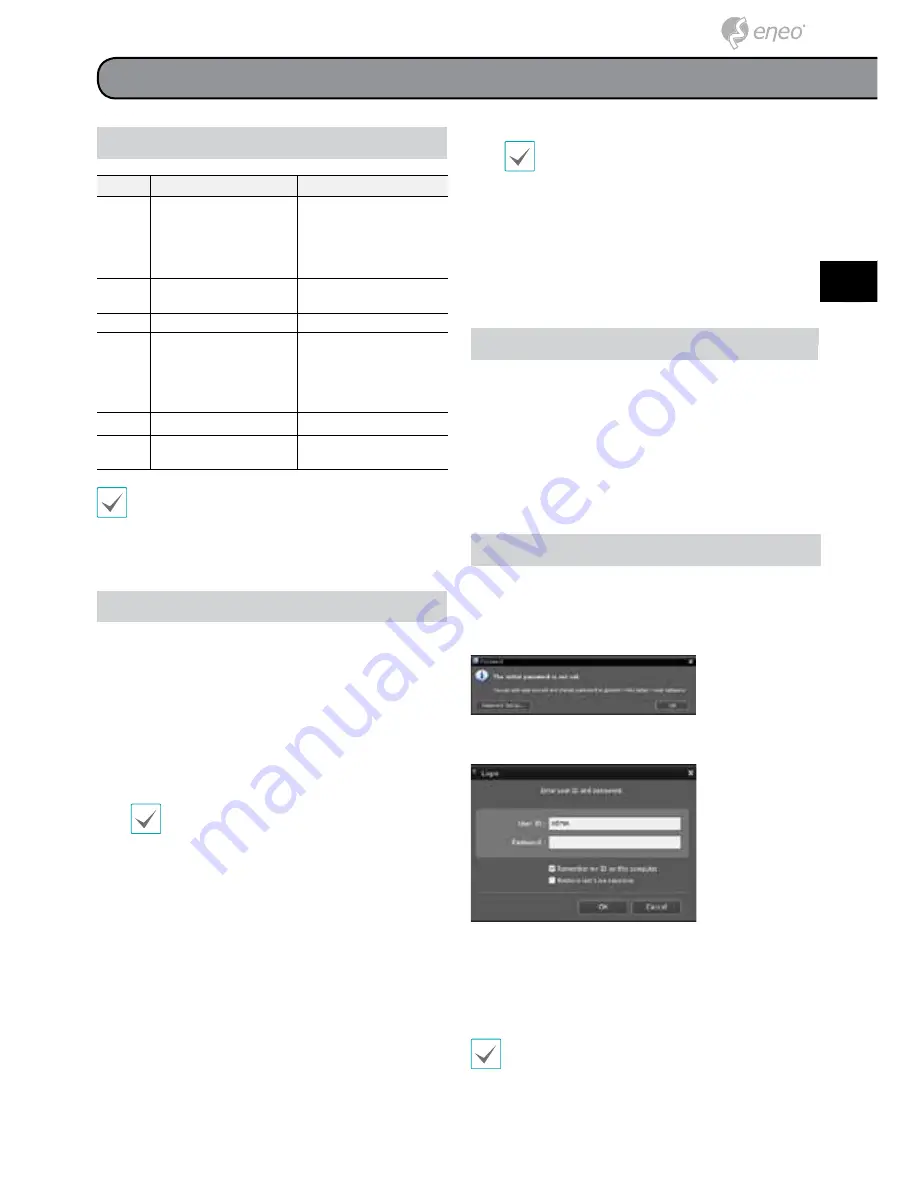
Systemvoraussetzungen
Empfohlen
Minimum
Be-
triebs-
system
Microsoft
®
Windows
®
7 x86
(64bit) (Home Premium,
Professional, Ultimate)
Microsoft
®
Windows
®
8 (pro,
Enterprise)
Microsoft
®
Windows
®
XP
Home SP3
CPU
Intel CoreTM i5-2550 3.30GHz
oder schneller
Intel CoreTM 2 Duo E7200
2.53GHz oder schneller
RAM
2GB oder mehr
1,5GB oder mehr
VGA
ATI RadeonTM HD 3650 oder
NVIDIA GeForce 8400GS
oder besser (1280x1024,
32bpp oder besser), mehrere
Monitore
ATI RadeonTM HD 2400 oder
NVIDIA GeForce FX5500 oder
besser (1024x768, 24bpp oder
besser)
HDD
6GB oder mehr freien Platz
1GB oder mehr freien Platz
LAN
Gigabit Ethernet oder
schneller
10/100 Mbps Ethernet oder
schneller
• Das Programm iRAS läuft auf 32-bit-
Betriebssystemen.Die Installation von iRAS
• Auf den neuen 64-bit-Systemen Microsoft
®
Windows
®
Vista und jünger erfolgt im 32-bit
Kompatibilitätsmodus.
Installation
Vor der Installation der Software klicken Sie auf Windows
Start
Menü, öffnen Sie Systemsteuerung, klicken Sie
auf
Energieverwaltung
, und stellen Sie den Wert für
Bildschirm ausschalten
und
Festplatte ausschalten
auf
Niemals
.
1
Legen Sie bitte die Installation-CD in den PC.
2
Navigieren Sie zum
Setup
-Ordner auf der CD und
führen Sie die Datei
setup.exe
aus.
Auf den Betriebssystemen
Microsoft
®
Windows
®
Vista
oder jünger
erscheint das
Fenster zur Benutzerkontensteuerung.
Klicken Sie auf Erlauben
und folgen Sie den
Anweisungen im Installationsfenster zum
Fortsetzen der Einrichtung.
3
Beim Erscheinen des Installationsfensters klicken Sie
auf
Weiter
.
4
Wählen Sie einen Installationspfad für das Programm
und klicken Sie auf
Weiter
.
5
Beim Erscheinen des Fensters zur Bestätigung der
Installation klicken Sie auf
Weiter
.
NET Framework und Visual C++-Runtime
Bibliotheken werden automatisch installiert,
dies kann einige Minuten in Anspruch nehmen.
Wenn NET Framework und Visual C++-
Runtime Bibliotheken auf dem System bereits
installiert sind, wird dieser Schritt automatisch
übersprungen.
6
Beim Erscheinen des Fensters „Installation abgeschlos-
sen“ klicken Sie auf
Schließen
und beenden Sie die
Installation.
Programm starten
Während der Installation der Software auf der Arbeitsfläche
Ihres PC werden Admin-Verknüpfungen für
iRAS
und
iRAS Run
angelegt. Zum Ausführen von iRAS klicken Sie
doppelt auf die Verknüpfung
iRAS
oder
iRAS Run. Dafür
benötigen Sie Admin-Rechte. Wenn zu dem iRAS-System
eine abnehmbare eSATA-Festplatte oder eine SD-Karte
(SDHC) angeschlossen ist, sollen Sie iRAS Run als
Systemadministrator ausführen
.
Login
Standardmäßig ist das Programm durch kein Passwort
geschützt. Dem Administrator-Account kein Passwort zu
vergeben stellt ein Sicherheitsrisiko dar. Bitte richten Sie so
bald wie möglich ein Passwort ein.
Logen Sie sich nach dem Start des Programms ein.
Geben Sie Benutzer ID und Passwort ein.
●
Meine ID auf diesem Computer merken
: Das
verwendete Benutzer-ID wird gespeichert.
●
Letzte Live-Sitzungen wiederherstellen
: Stellt die
vorherige Live-Sitzung auf dem aktuellen Live-Bildschirm
wieder her.
• Die Standard-Benutzer-ID ist "admin" ohne Passwort.
• Sie können die Benutzer ID und das Passwort im
Benutzermenü ändern.
iRAS-Programm
11
DE
EN
FR
PL
RU
Содержание PNR-5304
Страница 54: ...54 54 56 56 56 57 57 57 59 59 60 61 61 61 61 62 WebGuard 62 WebGuard 62 iRAS 63 63 63 63...
Страница 55: ...RU 55 63 64 64 RAS Mobile 65 66...
Страница 56: ...PNR DC 12 48 USB SATA2 56 www eneo security com...
Страница 67: ...RU 67...












































